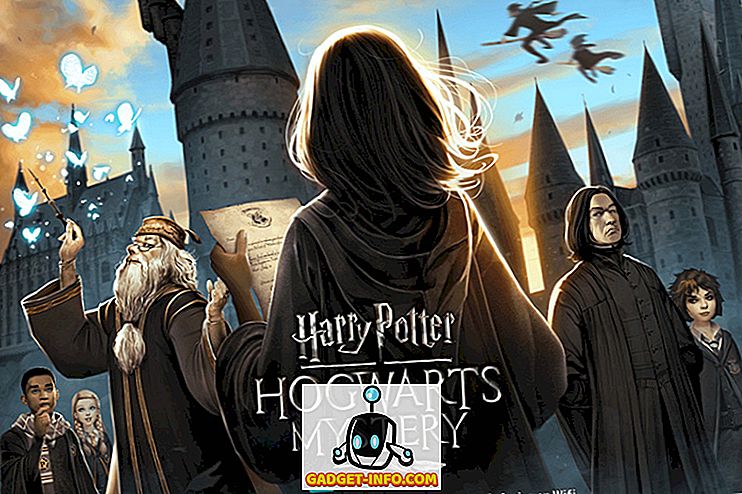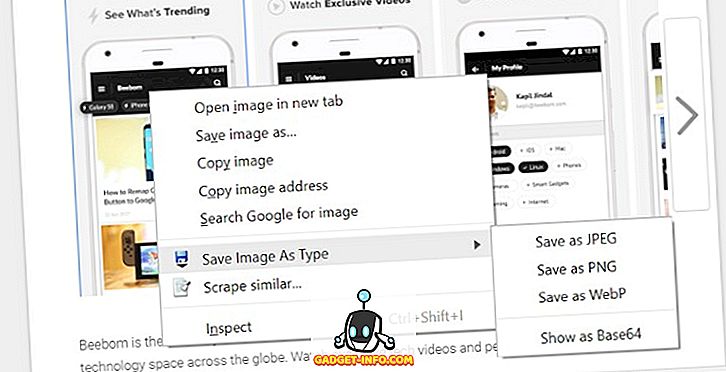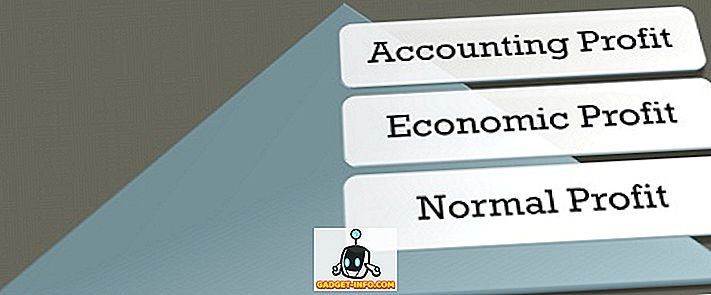Jei yra vienas dalykas, kurį „Android“ daro geriau nei bet kuri kita mobilioji operacinė sistema, tai pritaikymas. Jei naudojate įsišaknijusį įrenginį, galite tai padaryti daug. Tačiau net ir be root prieigos, „Android“ leidžia vartotojams be galo pritaikyti savo telefoną. Naudodami „Google Pixel“ ir dabar „Galaxy S8“ matėme tikrai puikias naršymo juostos piktogramas, o nors šios piktogramos nėra prieinamos kitose priemonėse, tai nereiškia, kad negalime pritaikyti naršymo juostos, kad gautumėte tokias piktogramas kaip kad. Taigi, jei norite, kad „Android“ telefonas būtų pritaikytas navigacijos juostai, kuri atrodo kaip „Pixel“ arba „S8“, čia galite nustatyti, kaip „Android“ nustatyti pasirinktines naršymo juostos piktogramas:
Individualizuotos navigacijos juostos diegimas ir nustatymas
Pasirinktinės naršymo juostos piktogramų naudojimas „Android“ yra labai paprasta, jums reikia tiesiog „App Navigation Bar “ („Free Navigation “). Įdiegę ją, atlikite šiuos veiksmus:
- Paleiskite programą ir bakstelėkite „Pradėti“ . Tai nuves jus į ekraną su instrukcijomis, kaip suteikti programos leidimams keisti telefono juostos piktogramas. Tam reikės ADB, todėl prijunkite telefoną prie nešiojamojo kompiuterio ir leiskite USB derinimą.
- Paleiskite terminalą (arba „CMD“ sistemoje „Windows“) ir įveskite šias komandas:
adb shellpm grant xyz.paphonb.systemuituner android.permission.WRITE_SECURE_SETTINGS
- Kai tai padarysite, geltonas ekrano ekranas bus žalias, o tai reiškia, kad programa turi reikiamus leidimus. Bakstelėkite dešinę rodyklę. Jums reikės atlikti savo telefono suderinamumo testą. Tiesiog palieskite „ Pradėti “.
Nustatykite pasirinktinio naršymo juostos piktogramas
Dabar, kai nustatote „Custom Navigation Bar“ programą, galite groti su nustatymais ir pakeisti telefono naršymo juostos piktogramas. Demonstravimui pakeisiu mano „Nexus 5X“ piktogramas su „Galaxy S8“ piktogramomis. Turėsite atsisiųsti piktogramų vaizdo failus, kuriuos galite rasti internete. Kai tai padarysite, atlikite šiuos veiksmus:
- Paleiskite programą ir bakstelėkite „ Navigacijos juosta “. Čia bakstelėkite „ Experimental Tweaks “.
- Skiltyje „ Atgal “ bakstelėkite „ Type “ ir pasirinkite „ Keycode “.
- Tada, „ Atgal “, bakstelėkite „ Keycode “ ir pasirinkite „ Back “.
- Tada bakstelėkite „ Icon “, slinkite žemyn ir bakstelėkite „ Browse File… “.
- Pasirinkite atsisiuntimo klavišui atsiųstą vaizdą ir bakstelėkite „ Gerai “.
- Pakartokite procesą kiekvienam naršymo juostos klavišui ir pasirinkite reikiamus vaizdus. „Pagrindinis“ klavišo kodas yra „Namai“, o „Naujausios programos“ klavišas yra „Programų jungiklis“ .
Kai tai padarysite, naršymo juostoje turėtų būti norimos piktogramos. Patikrinkite šį „Nexus 5X“ su navigacijos juosta, kuri atrodo kaip „Galaxy S8“ ar kas nors kitas, kurį norėjote atrodyti.
„Custom Navigation Bar“ programoje yra ir iš anksto nustatytų temų. Tačiau jie galimi tik „Pro“ versijoje, kuri jums kainuos ~ $ 1.99.
Tinkinti naršymo juostą su pasirinktine naršymo juosta
Individualizuotos navigacijos juosta yra labai galinga programa, kurią galite naudoti norėdami visiškai pritaikyti naršymo juostą. Jūs pakeisite pageidaujamų pasirinktinių piktogramų piktogramas arba galite naudoti iš anksto nustatytose programos temose taikyti kitą navigacijos juostos išvaizdą vienu bakstelėjimu. Programoje yra ir daug kitų funkcijų, ir tai tikrai verta pabandyti. Kaip visada, jei žinote, kad „Android“ įrenginyje yra kitokio paprastesnio būdo keisti naršymo juostos išvaizdą, praneškite apie tai toliau pateiktame komentarų skyriuje.